Gogs 一款极易搭建的自助 Git 服务
Posted 老虎从不发威-新歌
tags:
篇首语:本文由小常识网(cha138.com)小编为大家整理,主要介绍了Gogs 一款极易搭建的自助 Git 服务相关的知识,希望对你有一定的参考价值。
目录
简介
- 下载 Gogs 镜像
- 创建 Gogs 容器
- 初始化配置
- 创建组织
创建
进入组织页面 - 创建仓库
创建我的仓库
创建组织仓库 - 创建团队
创建
进入团队页面
添加团队成员
添加团队仓库
介绍
Gogs 是一款极易搭建的自助 Git 服务。
Gogs 的目标是打造一个最简单、最快速和最轻松的方式搭建自助 Git 服务。使用 Go 语言开发使得 Gogs 能够通过独立的二进制分发,并且支持 Go 语言支持的 所有平台,包括 Linux、Mac OS X、Windows 以及 ARM 平台。
下载 Gogs 镜像
镜像地址: https://hub.docker.com/r/gogs/gogs
执行如下 docker pull 命令,从服务器拉取 Gogs 镜像。
docker pull gogs/gogs:0.12.3
注意:冒号后为版本号,不写版本号则取最新版本(latest)。
创建 Gogs 容器
执行如下 docker run 命令,创建并启动 Gogs 容器。
docker run --name gogs \\
-d -p 3000:3000 \\
-v /opt/gogs/data:/data \\
gogs/gogs:0.12.3
参数说明:
- –name gogs
指定 docker 容器的名称是 gogs。 - -d
容器在后台运行。 - -p 3000:3000
端口映射。冒号前为本机端口号(根据情况设置),冒号后为 docker 中运行的 Gogs 服务的端口号(必须是 3000)。 - -v /opt/gogs/data:/data
将本地文件夹“/opt/gogs/data”,挂载到 docker 容器的“/data”文件夹。 - gogs/gogs:0.12.3
容器使用的镜像。
初始化配置
打开浏览器,在浏览器地址栏输入 Gogs 仓库地址“http://gogs.sybotan.com:88/”。如果没有配置 Gogs ,则进入配置页面见下图。
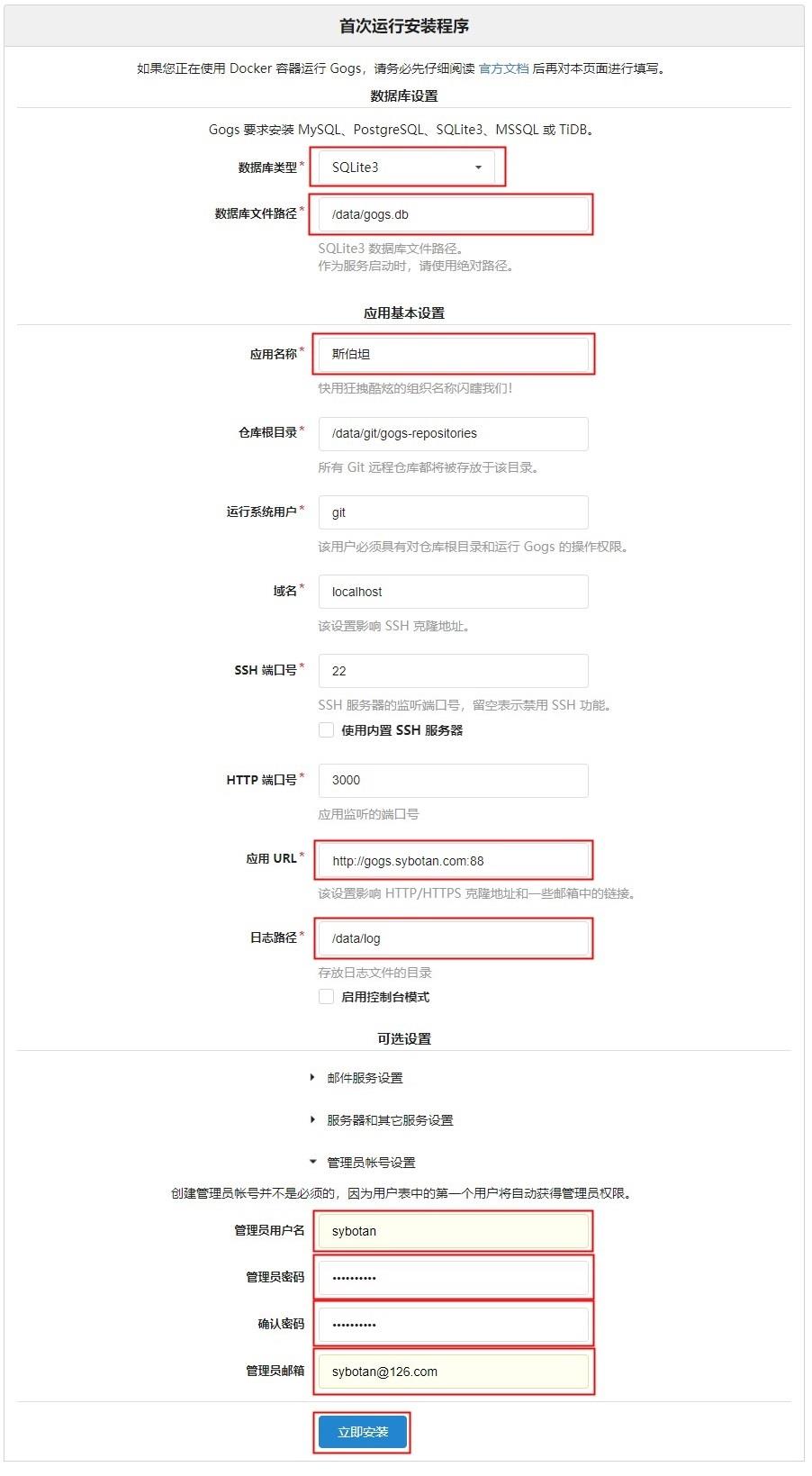
数据库选择“SQLite3”,其他选择根据情况做相应的修改。配置完成后点击“立即安装”按钮安装 gogs。完成后进入 Gogs 仓库管理页面。
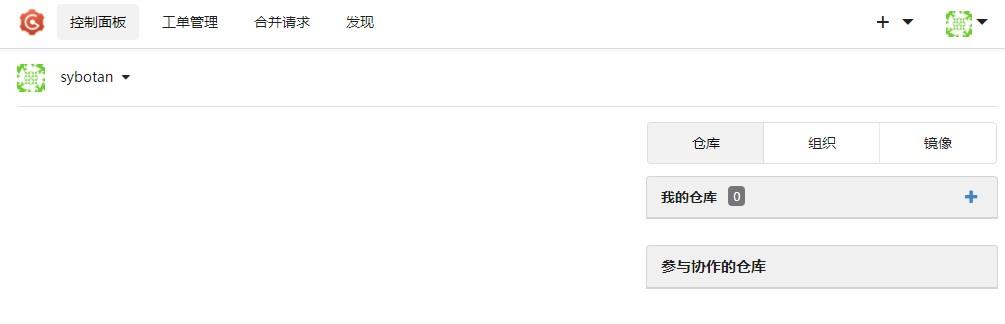
创建组织
组织可以代表一个部门,一个组,可以在组织下创建仓库,添加组织成员,然后通过创建和设置团队,将组织名下的仓库分别授权给不同的成员。

选择“组织”页,点击“+”号按钮,创建新组织;
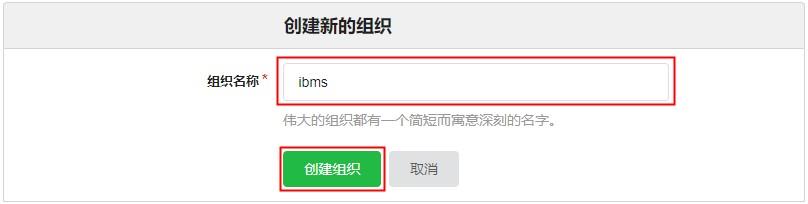
输入一个新的组织名称,点击“创建组织”按钮,创建新组织;
进入组织页面

切换到组织标签页,在我的组织下点击要创建团队的组织。进入组织页面。
创建仓库
创建我的仓库
我的仓库,表示自己个人账户下的仓库(所有权属于自己)。
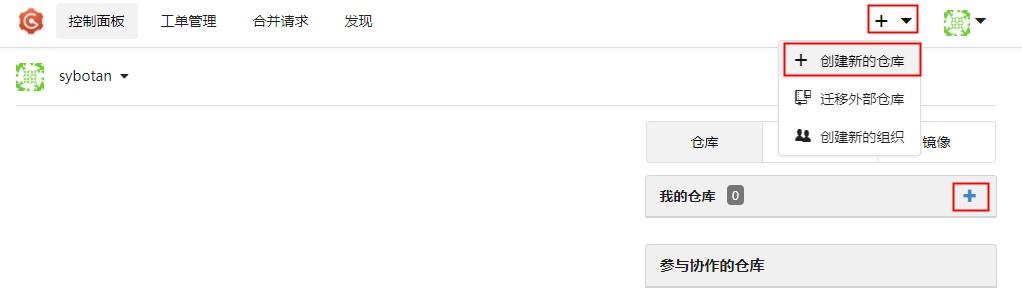
点击我的仓库右端的“+”号按钮,或则点击页面右上角的“+”按钮,在弹出菜单点击“创建新的仓库”;

- 为仓库指定一个独一无二的名称;
- 勾选“该仓库为私有的”,则只有被邀请的用户才能访问该仓库;
- 在仓库描述中详细描述仓库的作;
- 点击“创建仓库”按钮,创建仓库。
创建组织仓库
组织能精细化的管理仓库。组织下可以创建团队,为每个团队指定用户、仓库以及相应的权限。能更大限度的满足多人合作的代码管理功能。建议,仓库尽可能的创建为组织仓库。
首先,进入要创建仓库的组织。
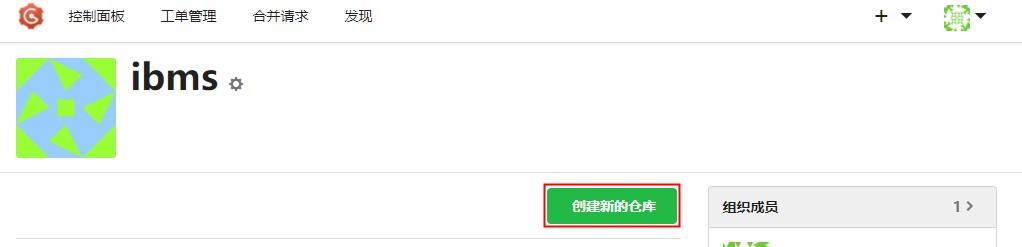
在组织页面,点击“创建新的仓库”按钮创建组织仓库;

- 为仓库指定一个独一无二的名称;
- 勾选“该仓库为私有的”,则只有被邀请的用户才能访问该仓库;
- 在仓库描述中详细描述仓库的作;
- 点击“创建仓库”按钮,创建仓库。
创建团队
创建
首先,进入要创建团队的组织。
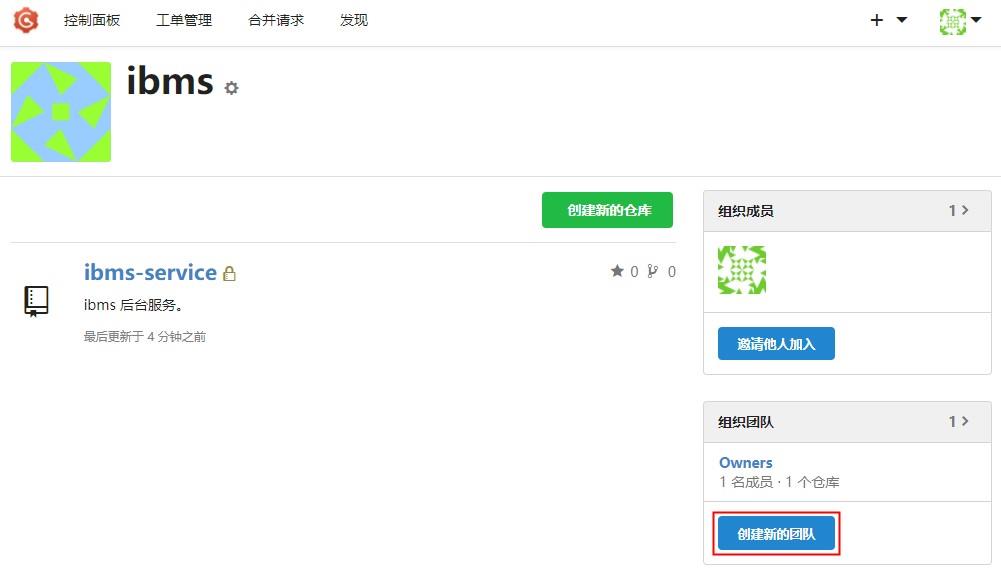
在“组织团队”面板,点击“创建新的团队”按钮,创建新的团队;

输入团队名称、团队的描述,选择团队的权限。点击“创建新的团队”按钮,创建新的团队。
进入团队页面
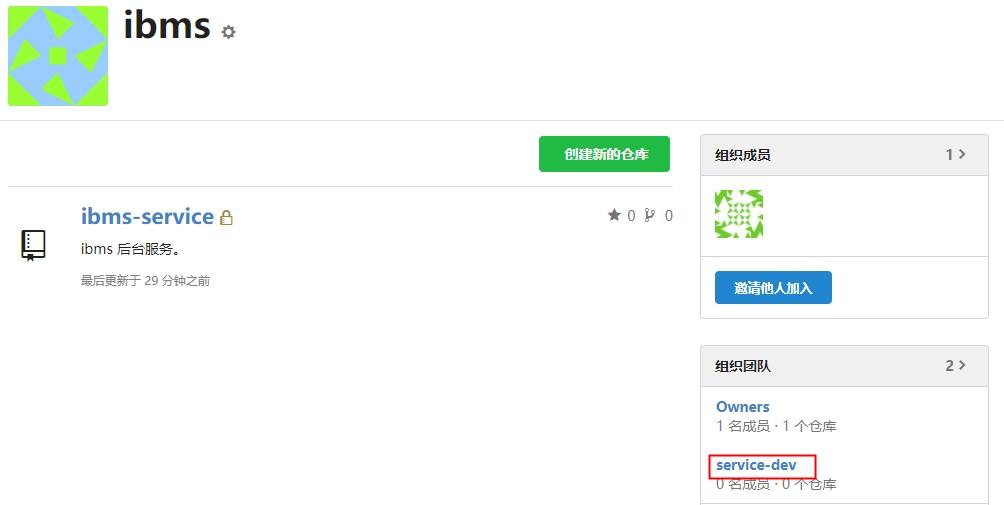
在“组织团队”面板,点击要进入的团队名称,进入到相应的团队管理页面;

在队团面,点击“X名成员”,切换到“团队成员”页面。输入要加入的成员的用户名,点击“添加团队成员”按钮完成团队成员的添加。
添加团队仓库
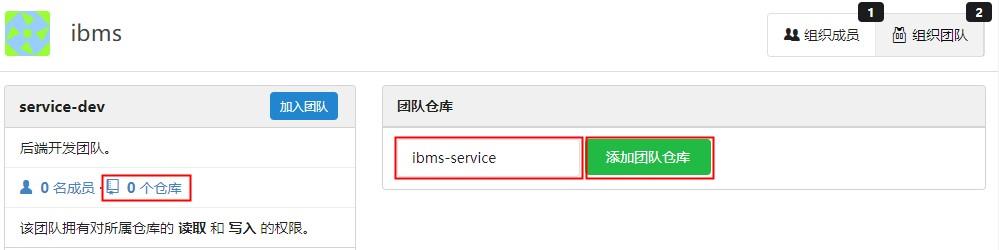
在队团面,点击“X个仓库”,切换到“团队仓库”页面。输入要加入的仓库的名称,点击“添加团队仓库”按钮完成仓库的添加。
开始你的代码管理之路吧
以上是关于Gogs 一款极易搭建的自助 Git 服务的主要内容,如果未能解决你的问题,请参考以下文章